無料で使用できる FTP /クラウドストレージクライアント

FTP、FTPS、SFTP プロトコルおよび WebDav、Amazon S3、Amazon Glacier、 Microsoft Azure、Google Cloud Storage に接続してファイルを管理できる無料のクライアントソフト。Windows、Mac、Linux で使用できます。
CrossFTP の概要
CrossFTP は、Windows、Mac、Linux 用の強力な FTP、FTPS、SFTP、FXP、WebDav、Amazon S3、Amazon Glacier、 Microsoft Azure、Google Storage、OpenStack Swift クライアントです。
CrossFTP の機能
CrossFTP の主な機能です。
| 機能 | 概要 |
|---|---|
| メイン機能 | FTP、クラウドストレージのクライアント |
| 機能詳細 | ・FTP、FTPS(TLS / SSL)、SFTP / SSH ・WebDAV ・Amazon S3、 Amazon Glacier、Microsoft Azure、Google Cloud Storage、OpenStack Swift、Wizard、Walrus、DreamObjects |
さまざまなプロトコルおよびクラウドストレージに対応
CrossFTP は、FTP、FTPS/SSL、FTPS/TLS、SFTP/SSH プロトコルを使用してリモートサーバーに接続したり、Amazon S3、 Amazon Glacier、Microsoft Azure、Google Cloud Storage、OpenStack Swift などのクラウドストレージサービスに接続することができるクライアントソフトです。
クロスプラットフォーム(Windows、Mac、Linux)で使用できます。
ほかの FTP クライアントから設定をインポートできます
CrossFTP は、FileZilla、FireFTP、WinSCP、CyberDuck、SmartFTP、テキストファイルなどからサイトの設定をインポートできるので、すぐにお気に入りの設定で利用できます。
CrossFTP では、タブ付きのインターフェースを使用して、複数のサイトに同時に接続してファイルを管理することができ、ドラッグ&ドロップで複数のファイルを転送できます。
安全な FTP プロトコルとクラウドストレージに対応したクライアント
CrossFTP は、サーバーやクラウドストレージにファイルをバックアップしたり、反対にファイルをダウンロードしたり、ファイルを編集したりといった管理を行うのに適したクライアントソフトです。基本的な機能はすべて無料で利用できます。
機能
- FTP、FTPS(TLS / SSL)、または SFTP / SSH に対応:多用途の安全なプロトコルの選択により転送が簡単になりました
- WebDAV のサポート:ブラウザよりも高速に、WebDAVと iDisk でファイルを取得します
- Amazon S3、 Microsoft Azure、Google Cloud Storage:オンデマンドストレージを効率よく管理できます
- Glacier / Deep Archive バックアップソリューション:費用効果の高いバックアップと復元のサポート
- Amazon Glacier:Glacier バックアッププロトコルを効率よく処理します
- 1 つのウィンドウ内で多くのサイトに接続
- パスワードによる暗号化によってサイトのパスワードを安全に保護します
- アーカイブを圧縮、抽出、および参照します。
- インターナショナル:Unicode、CJK および国際エンコーディングのサポート
- 一瞬でファイルの長いリストを絞り込みます
- ワンクリックで Web 上のアイテムを検索します
- 多数のファイルをドラッグしてバッチ転送します
- ズームとプレビュー
- イベントのサウンド通知またはコマンドの実行
- 便利なお気に入りと履歴情報
仕様
ダウンロード
使い方
インストール
1.インストール方法
- インストーラを実行するとセットアップウィザードが開始します。[次へ]をクリックします。
- インストール先を確認して[次へ]をクリックします。
- インストールするコンポーネントを選択して[インストール]をクリックします。
- インストールが完了しました。[完了]をクリックしてセットアップウィザードを閉じます。
2.起動時の確認画面
初回起動時は、製品の選択画面が表示されます。
- 無料版を使用する場合は「Use free CrossFTP」を選択して[Next]をクリックします。
基本的な使い方
1.サイトを追加する
- 「Sites」>「Sites Manager」を選択してサイトマネージャを開きます。
- サイトを作成するフォルダを選択し、左下の[New Site]ボタンをクリックしてサイトを追加します。
- 上部のドロップダウンから、追加するサイトの種類を選択して、サイトの設定を行います。
- 設定が完了したら[Apply]ボタンをクリックします。[Connect]ボタンをクリックすると接続できます。
2.設定をインポートする
- 「Sites」>「Import」を選択します。
- FileZilla、FireFTP、WinSCP、CyberDuck、SmartFTP、テキストファイルなどからサイトの設定をインポートできます。
3.ファイルを転送する
- 接続が完了すると、基本的には右側にリモートサイトが表示されます。
- ファイルを右から左、または左から右のペインにドラッグ&ドロップすると、ファイルを転送できます。
- 右クリックメニューの「Transfer/Copy」からもファイルを転送できます。

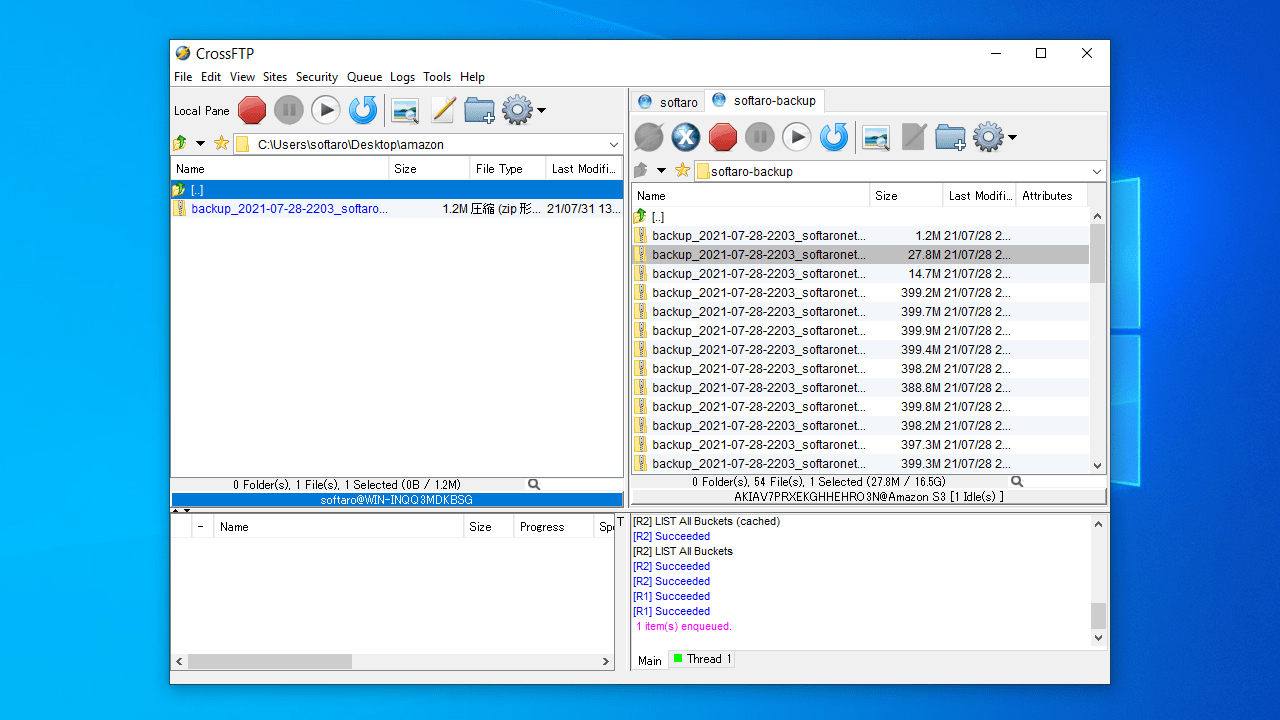
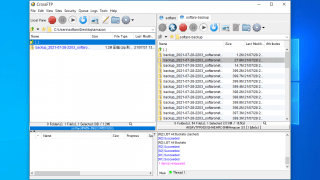
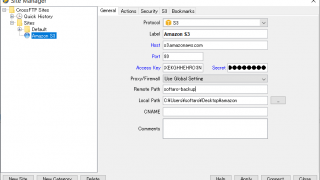
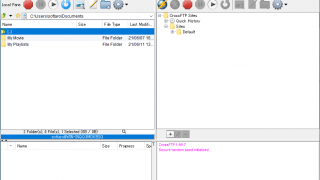
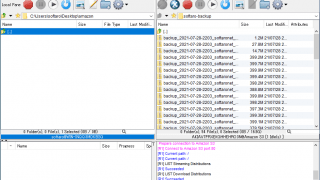
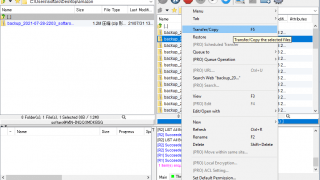
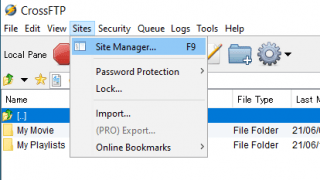
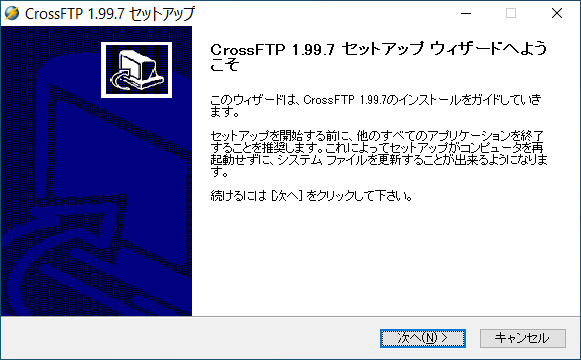
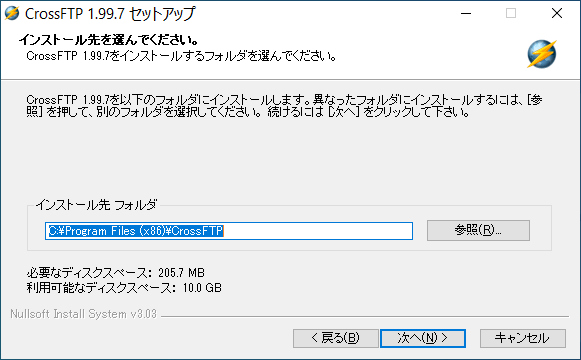
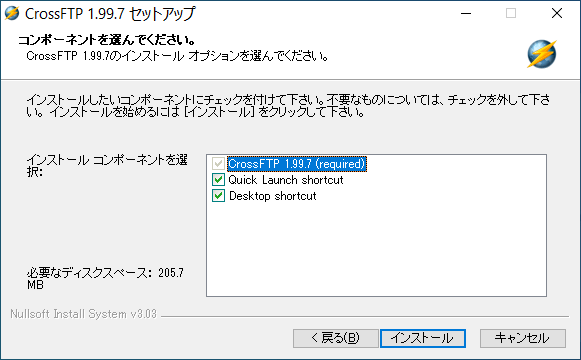
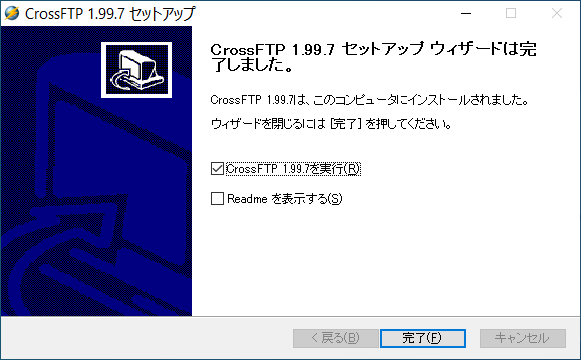
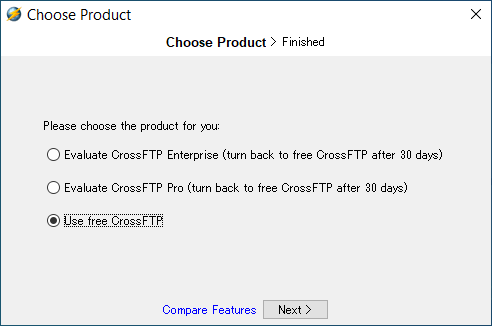
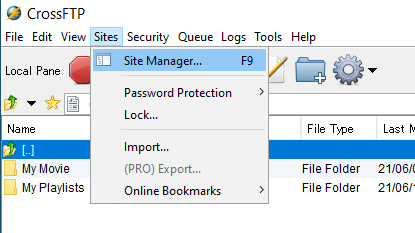
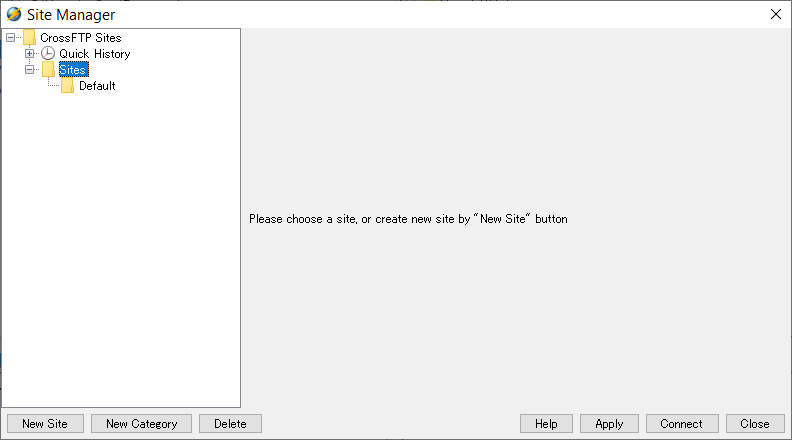
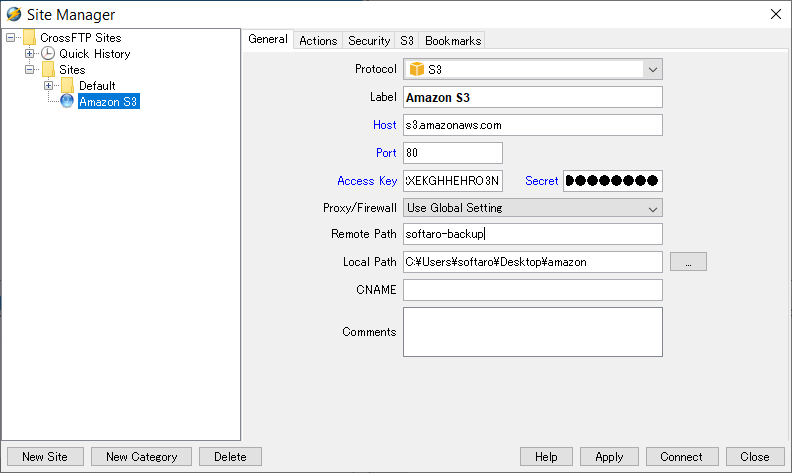
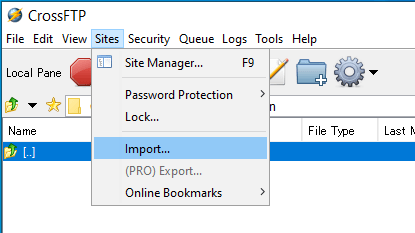
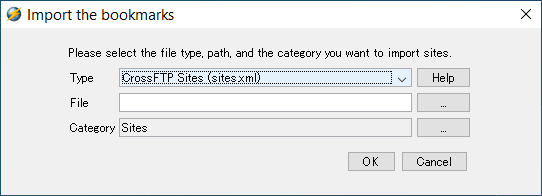
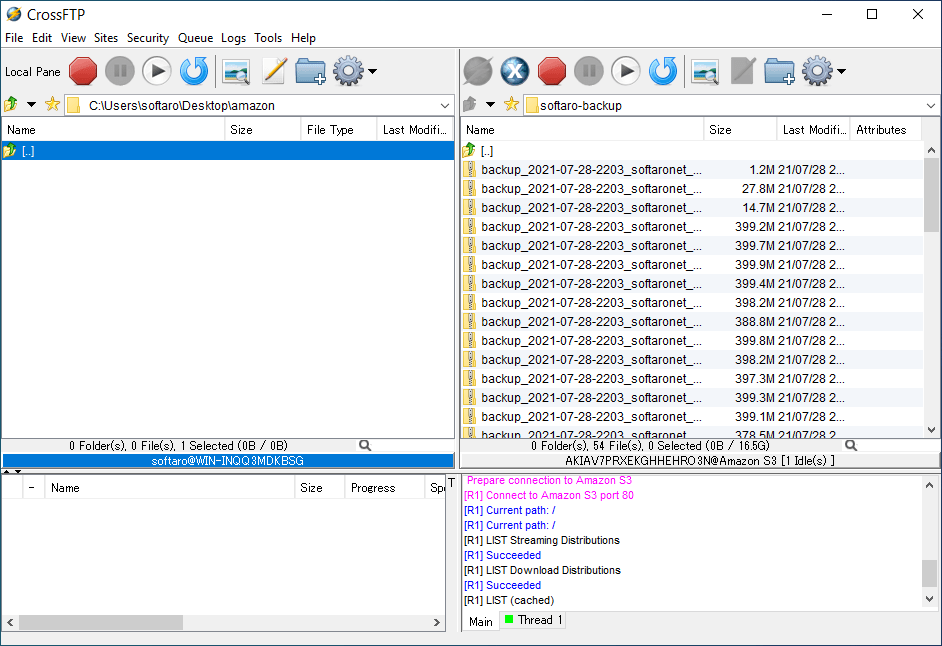
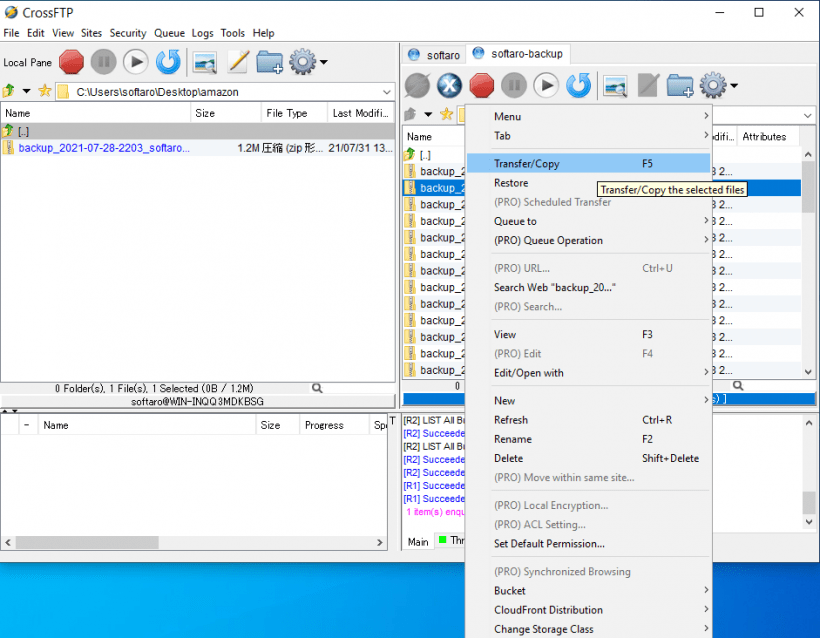
CrossFTP は、どなたでも無料で使用できます。無料版は一部の機能が制限されています。